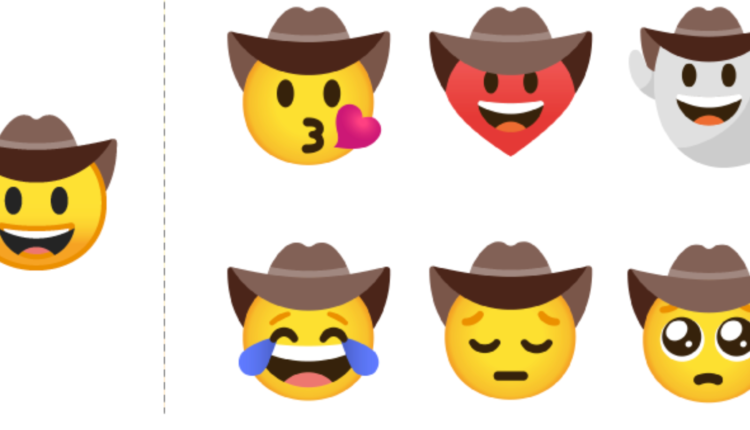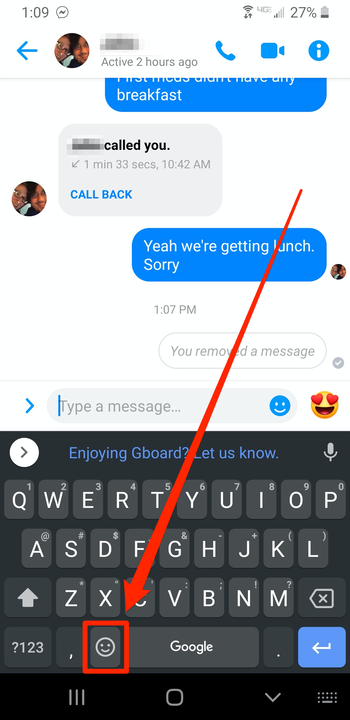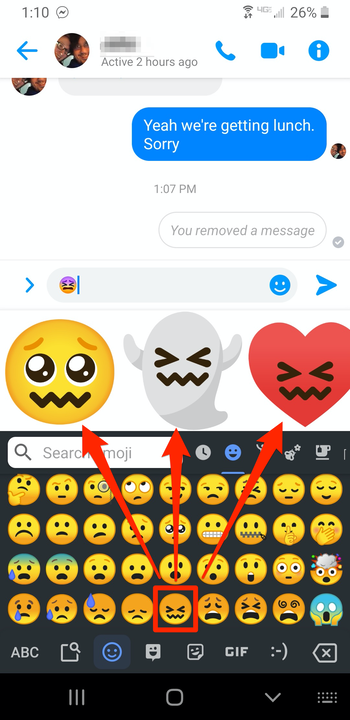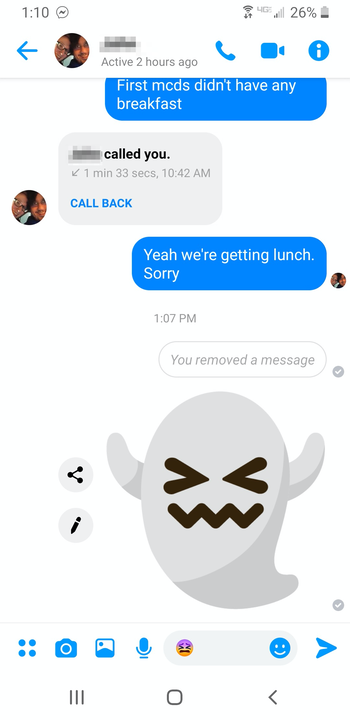Jak zmienić emotikony Gboard za pomocą Emoji Kitchen?
- Nie możesz zmienić domyślnych emotikonów w Gboard, ale możesz tworzyć nowe naklejki z emotikonami.
- Aplikacja klawiatury Gboard zawiera funkcję o nazwie Kuchnia Emoji, która łączy różne emotikony w unikalne naklejki, których można używać podczas wysyłania wiadomości.
- Możesz uzyskać dostęp do Kuchni Emoji, używając Gboard w zgodnej aplikacji, takiej jak Facebook Messenger.
Jeśli jesteś aktywny na Twitterze, prawdopodobnie widziałeś popularne boty emoji typu mashup, które łączą wiele emoji w jedno.
Gboard, aplikacja klawiatury Google natywna dla urządzeń z Androidem, niedawno uruchomiła funkcję o nazwie Emoji Kitchen. Ta funkcja umożliwia użytkownikom tworzenie własnych mashupów w postaci naklejek, których można używać w dowolnej kompatybilnej aplikacji do przesyłania wiadomości.
Oto jak tworzyć nowe emotikony na Gboard, korzystając z Kuchni Emoji na Androidzie.
Jak zmienić emotikony na Gboard za pomocą Emoji Kitchen
1 Otwórz wybraną aplikację do obsługi wiadomości. Pamiętaj, że nie wszystkie aplikacje do obsługi wiadomości są zgodne z kuchnią Emoji. Na potrzeby tego przewodnika użyjemy Facebook Messenger.
2 Stuknij użytkownika, do którego chcesz wysłać emotikon, aby otworzyć z nim rozmowę, a następnie stuknij pasek tekstowy, aby rozpocząć pisanie.
3 Stuknij ikonę przypominającą buźkę, aby wyświetlić emotikony.
Otwórz menu emotikonów.
4 Dotknij wybranego emoji. W obszarze nad klawiaturą pojawią się naklejki z możliwymi kombinacjami emoji. Ta przestrzeń to Kuchnia Emoji.
Pojawi się kilka różnych emotikonów, w zależności od tego, który wybrałeś.
5 Przesuń palcem po naklejkach w Kuchni Emoji i dotknij tej, którą chcesz wysłać. Naklejka, którą dotkniesz, zostanie wysłana, gdy tylko ją dotkniesz.
Wysłany emoji będzie wyświetlany jako obraz, a nie jako część tekstu.